휴대폰 또는 PC에서 줌 프로필 사진을 제거하는 방법

Zoom 프로필 사진을 제거하는 방법과 그 과정에서 발생할 수 있는 문제를 해결하는 방법을 알아보세요. 간단한 단계로 프로필 사진을 클리어하세요.
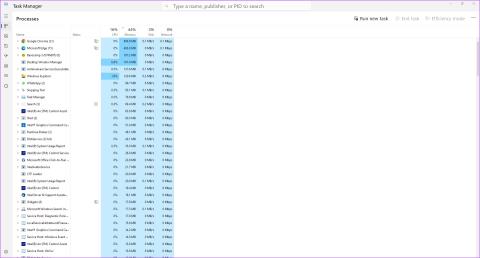
재택근무 트렌드는 계속 유지되고 있습니다. 팬데믹으로 인해 임시 해결책으로 시작된 것이 직장 혁명으로 발전했습니다. 원격으로 일할 수 있으면 고용주와 직원 모두에게 많은 이점이 있습니다. 하지만 고용주가 당신이 하는 일을 지켜보고 있다면 어떨까요? 의심스러운 경우 고용주가 귀하의 컴퓨터를 모니터링하는지 확인하는 방법은 다음과 같습니다.
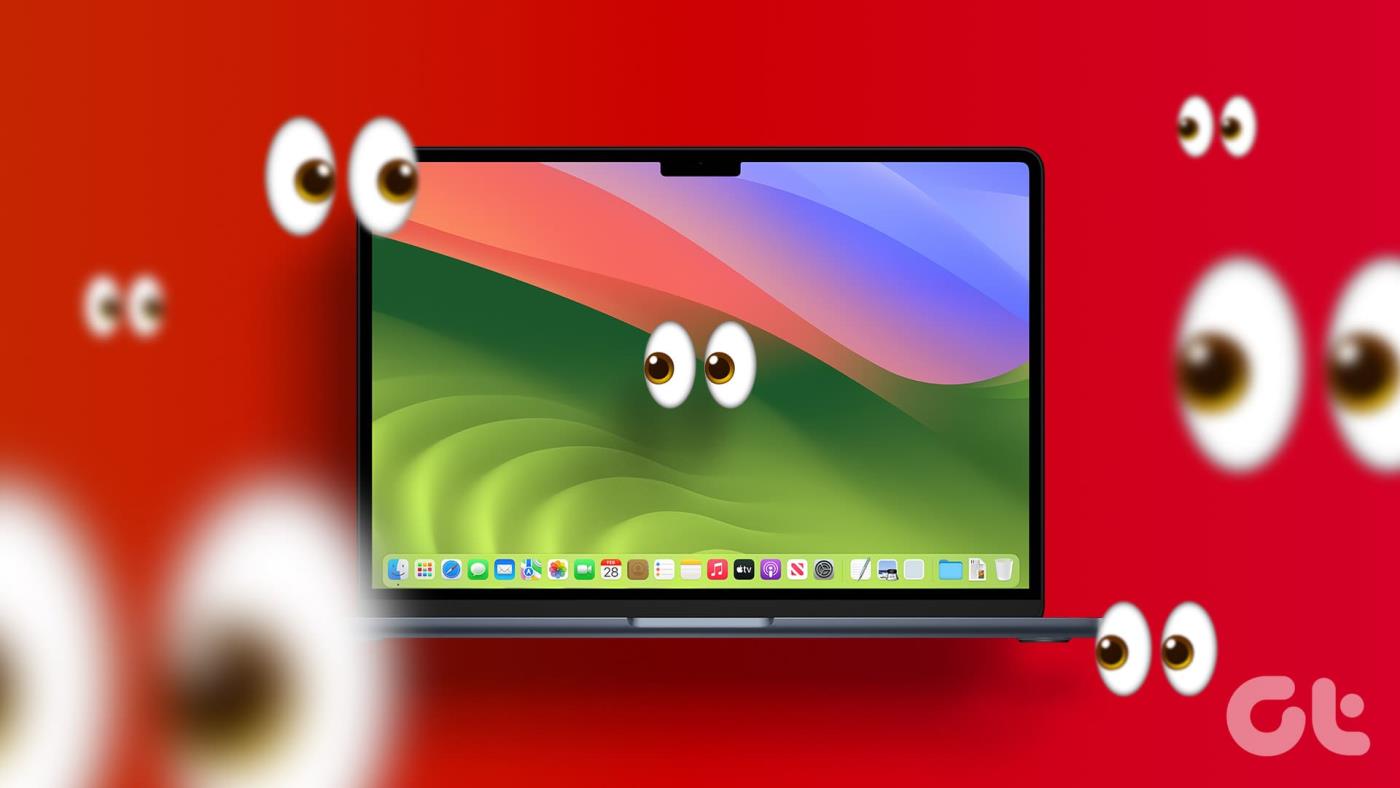
고용주가 이 새로운 상황을 좋아하지 않는 한 가지는 더 이상 직원을 감시할 수 없다는 것입니다. 이것이 바로 많은 기업이 직원의 컴퓨터에 모니터링 소프트웨어를 설치한 이유입니다. 회사에서 컴퓨터에 추적 소프트웨어를 추가했다고 생각하는 경우 찾아야 할 징후를 알아보려면 이 가이드를 계속 읽으세요.
직장에서 컴퓨터가 모니터링되고 있는지 확인하는 방법
직장에서 주의 깊게 모니터링되고 있는 몇 가지 징후가 있습니다. 컴퓨터에서 직원 모니터링 소프트웨어를 감지하는 방법은 다음과 같습니다.
1. 백그라운드 프로세스를 확인하세요
Windows 10에서는 Alt + Ctrl + Del 키를 누르고 작업 관리자를 엽니다. 프로세스 탭을 클릭하고 백그라운드에서 실행 중인 알려진 직원 모니터링 소프트웨어가 있는지 확인하세요.
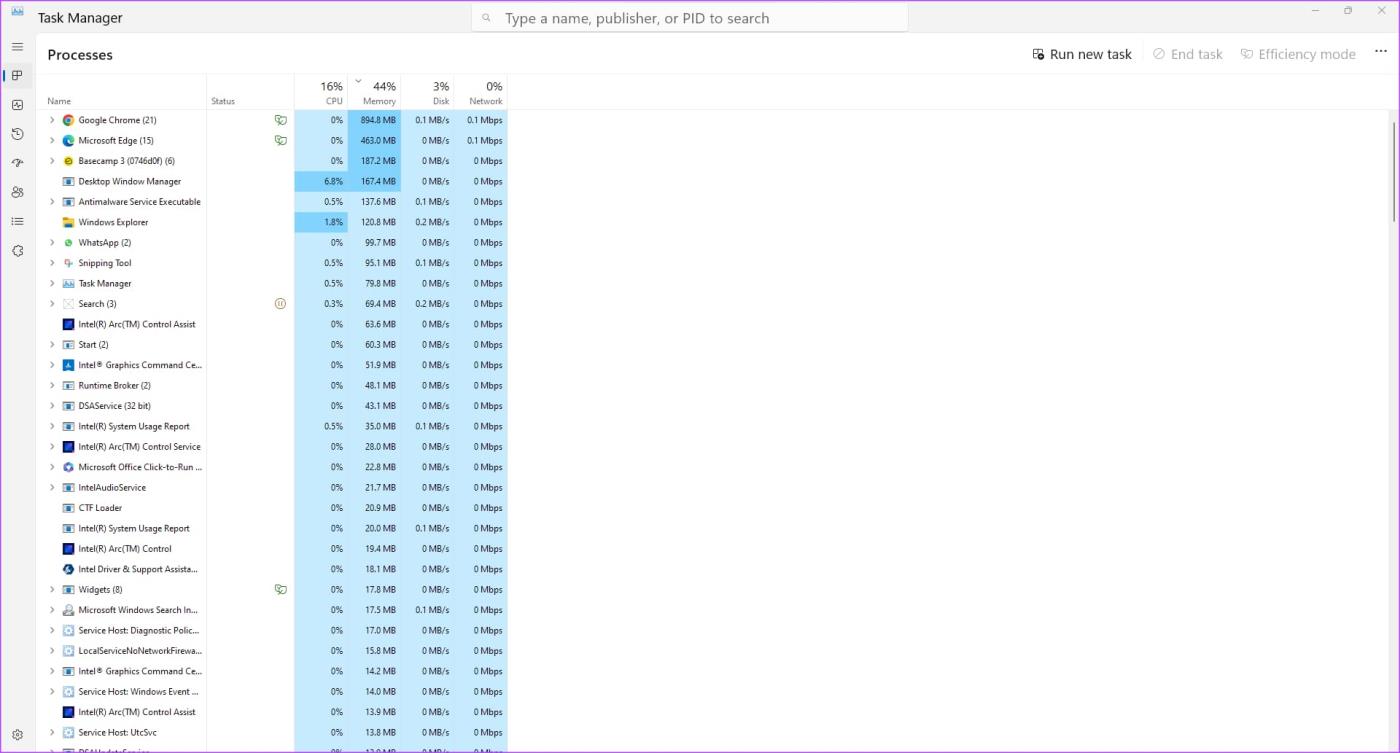
의심스러운 프로그램을 발견하면 프로세스를 종료하고 조직에 신고할 수 있습니다.
Mac을 사용하시나요? 유틸리티로 이동하여 활동 모니터를 시작하십시오. 식별되지 않은 프로세스를 찾아 중지 버튼을 눌러 종료하세요.
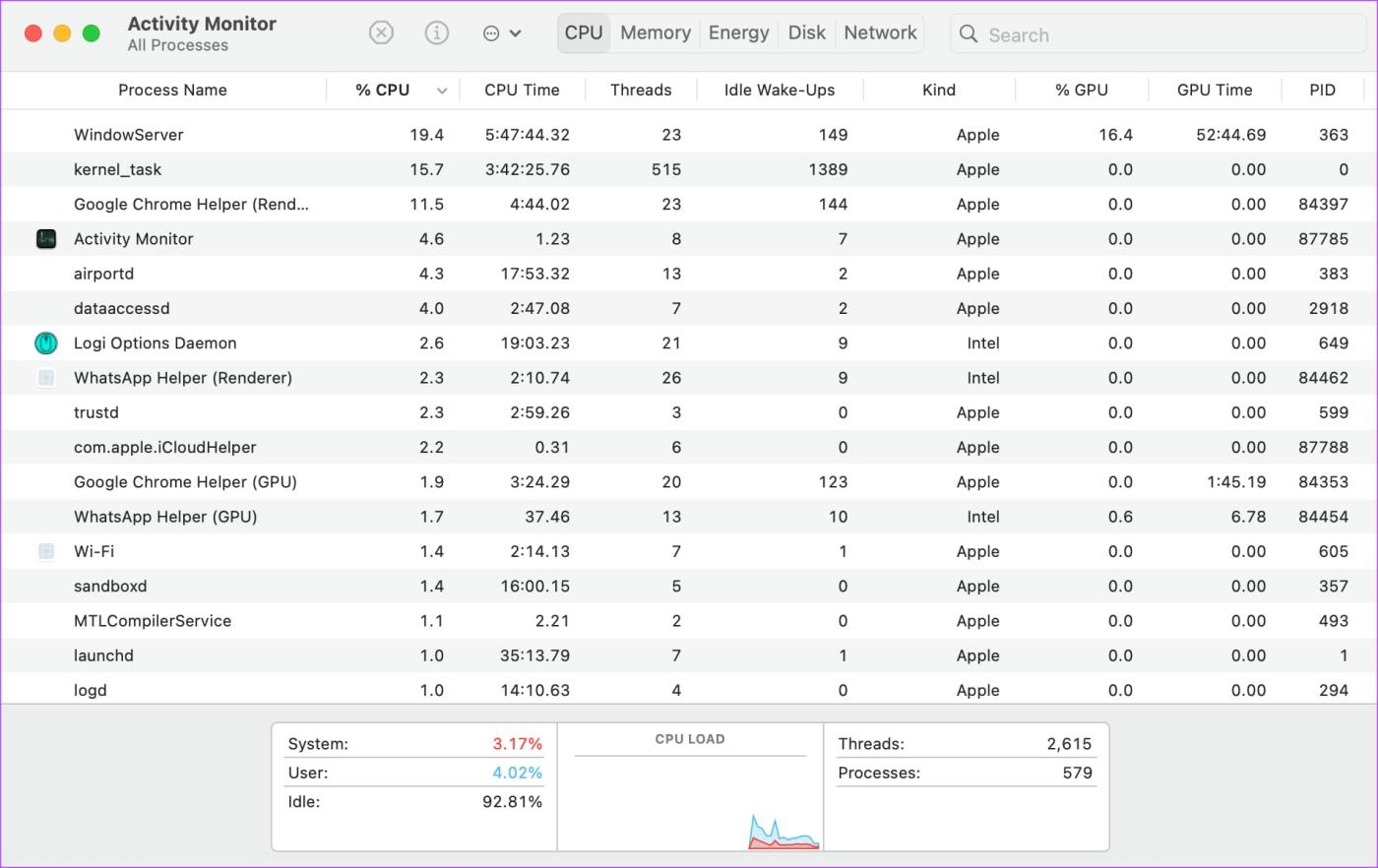
이러한 모니터링 도구는 일반적으로 많은 CPU와 RAM을 소모합니다. 따라서 쉽게 발견할 수 있어야 합니다.
그러나 IT 관리자가 모니터링 프로그램을 숨기기 위해 시스템 설정을 조정했을 수도 있다는 점을 명심하세요. 프로그램이 스텔스 모드로 실행되면 작업 관리자나 설치된 프로그램 목록에 표시되지 않습니다.
2. 알 수 없는 프로그램이 설치되어 있는지 확인
컴퓨터에 설치된 앱 및 소프트웨어 목록을 살펴보세요. 인식하지 못하거나 설치한 기억이 없는 프로그램이 있으면 제거하는 것이 가장 좋습니다. 귀하의 세부 정보를 추적하는 것일 수도 있습니다.
그러나 일부 프로그램은 설치할 수 없습니다. 특히 관리자 계정을 사용하지 않는 경우에는 더욱 그렇습니다. 회사의 IT 부서에서 소프트웨어가 제거되는 것을 방지할 수도 있습니다. 이는 고용주가 작업용 기계를 제공한 경우에 가능합니다. 이 경우 IT 부서에 문의하지 않는 한 앱을 제거할 수 없습니다.
3. 웹캠 표시등이 켜져 있는지 확인
대부분의 최신 노트북에는 웹캠 옆에 LED가 있어 활성화될 때마다 표시됩니다. LED가 활성화되면 웹캠이 사용 중이라는 의미입니다. 실행 중인 앱이나 웹사이트가 웹캠에 액세스하고 있는지 확인하세요. 그렇지 않은 경우 백그라운드에서 추적 또는 모니터링 앱이 실행 중일 수 있습니다.

이 문제를 해결하는 가장 좋은 방법은 웹캠 덮개를 사용 하거나 웹캠에 테이프를 붙여 비디오 입력을 차단하는 것입니다. 이렇게 하면 웹캠이 원격으로 켜져 있어도 카메라 피드가 없으므로 개인 정보가 침해되지 않습니다.
개인 정보를 보호하는 방법
근무 중인 회사 소유의 컴퓨터를 사용하는 경우 모니터링 소프트웨어를 차단하기 위해 타사 도구를 설치하려고 하지 마세요. 고용주는 당신이 숨길 것이 있다고 생각하여 의심을 품고 잠재적으로 고용 종료로 이어질 수 있습니다.
대신 업무용 컴퓨터에 개인 파일을 보관하지 말고 업무와 관련되지 않은 활동에 참여하지 마세요. 개인용 컴퓨터로 제한하십시오. 이렇게 하면 숨길 것이 없으며 고용주가 귀하의 개인 파일에 접근할 수 없기 때문에 귀하의 개인 정보가 침해되지 않습니다. 또한 업무용 PC에서는 개인 이메일이나 소셜 미디어 계정에 로그인하지 않는 것이 좋습니다.
위의 모든 단계를 사용하면 고용주가 하나 이상의 수단을 사용하여 컴퓨터를 모니터링하는지 알 수 있습니다. 이는 여러 회사에서 일반적인 관행일 수 있지만, 다른 사람이 귀하의 활동을 지속적으로 추적하면 위반감을 느낄 수 있습니다.
관행이 불편하다면 언제든지 고용주와 상의할 수 있습니다. 또한 고용 계약을 확인하여 고용주가 귀하의 업무를 감독할 수 있는 조항이 있는지 확인하십시오.
Zoom 프로필 사진을 제거하는 방법과 그 과정에서 발생할 수 있는 문제를 해결하는 방법을 알아보세요. 간단한 단계로 프로필 사진을 클리어하세요.
Android에서 Google TTS(텍스트 음성 변환)를 변경하는 방법을 단계별로 설명합니다. 음성, 언어, 속도, 피치 설정을 최적화하는 방법을 알아보세요.
Microsoft Teams에서 항상 사용 가능한 상태를 유지하는 방법을 알아보세요. 간단한 단계로 클라이언트와의 원활한 소통을 보장하고, 상태 변경 원리와 설정 방법을 상세히 설명합니다.
Samsung Galaxy Tab S8에서 microSD 카드를 삽입, 제거, 포맷하는 방법을 단계별로 설명합니다. 최적의 microSD 카드 추천 및 스토리지 확장 팁 포함.
슬랙 메시지 삭제 방법을 개별/대량 삭제부터 자동 삭제 설정까지 5가지 방법으로 상세 설명. 삭제 후 복구 가능성, 관리자 권한 설정 등 실무 팁과 통계 자료 포함 가이드
Microsoft Lists의 5가지 주요 기능과 템플릿 활용법을 통해 업무 효율성을 40% 이상 개선하는 방법을 단계별로 설명합니다. Teams/SharePoint 연동 팁과 전문가 추천 워크플로우 제공
트위터에서 민감한 콘텐츠를 보는 방법을 알고 싶으신가요? 이 가이드에서는 웹 및 모바일 앱에서 민감한 콘텐츠를 활성화하는 방법을 단계별로 설명합니다. 트위터 설정을 최적화하는 방법을 알아보세요!
WhatsApp 사기를 피하는 방법을 알아보세요. 최신 소셜 미디어 사기 유형과 예방 팁을 확인하여 개인 정보를 안전하게 보호하세요.
OneDrive에서 "바로 가기를 이동할 수 없음" 오류를 해결하는 방법을 알아보세요. 파일 삭제, PC 연결 해제, 앱 업데이트, 재설정 등 4가지 효과적인 해결책을 제공합니다.
Microsoft Teams 파일 업로드 문제 해결 방법을 제시합니다. Microsoft Office 365와의 연동을 통해 사용되는 Teams의 파일 공유에서 겪는 다양한 오류를 해결해보세요.








